今天的 react 課程是說明如何檢測使用者與 web app 或 component 的互動,以及如何使用 react 根據 event 呈現不同的內容。
今天課程所使用的檔案:
App.jsx
import React from "react";
function App() {
return (
<div className="container">
<h1>Hello</h1>
<input type="text" placeholder="What's your name?" />
<button>Submit</button>
</div>
);
}
export default App;
課程的最後會完成 hover 到 submit 的時候, button 顏色會變成黑色。
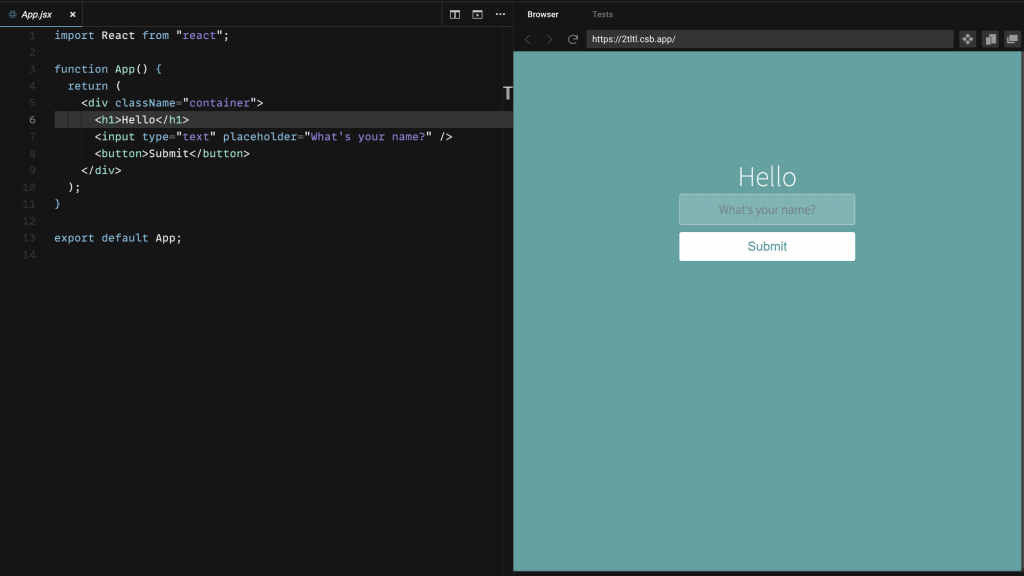
function handleClick() {
consol.log("Submitted");
}
<button
onClick={handleClick}
>
Submit
</button>
這樣在點擊按鈕時,就會在 console 印 Submitted。
我們可以延伸這樣的用法,當點擊時,把文字換掉:
function handleClick() {
setHeadingText("Submitted");
}
<h1>{headingText}</h1>
<button
onClick={handleClick}
>
Submit
</button>
const [headingText, setHeadingText] = useState("Hello");
function handleClick() {
setHeadingText("Submitted");
}
<h1>{headingText}</h1>
<button
onClick={handleClick}
>
Submit
</button>
這一段的意思是,原本所顯示的文字是 Hello,等到 onClick 偵測到點擊就換成 setHeadingText 所指定的文字內容 Submitted。
前幾天上過的 hooks 筆記:
幾天前上課的條件渲染筆記:
我們想要滑鼠移過去時,就要變黑色背景,其他時刻就是都白色
function handleMouseOver() {
setMouseOver(true);
}
function handleMouseOut() {
setMouseOver(false);
}
<button
style={{ backgroundColor: isMousedOver ? "black" : "white" }}
onClick={handleClick}
onMouseOver={handleMouseOver}
onMouseOut={handleMouseOut}
>
Submit
</button>
這邊有兩個事件:
onmousemove 移動 mouse
onmouseout mouse 指標離開HTML標籤
所以會有onMouseOver={handleMouseOver}、onMouseOut={handleMouseOut}。
